
Yadda ake kunna (amfani) akan PS5 daga kwamfutar cikin nasara?
Wataƙila, da yawa ba su san shi ba, amma Sony na kan PlayStation yana da ban sha'awa da yawa zaɓuɓɓukan fasaha don dalilai daban-daban. Daya daga cikinsu shine, PS Play Remote, da abin da za ka iya sarrafa a PS5 / PS4 daga wani PS5/PS4, ko daga wayar hannu ko kwamfuta. Kuma ga al’amarinmu mai amfani a yau don magance, za mu ɗauki misali, na ƙarshe da aka ambata. Domin bayyanawa «yadda za a yi amfani da ps5 akan kwamfuta».
Babu shakka, don wannan, koyaushe za mu buƙaci kuna da PlayStation 5 mai amfani, wanda, kamar dai daga wayar hannu, dole ne ya kasance amfani da asusun mai amfani iri ɗaya da haɗin Intanet (LAN Network). Bugu da kari, don wannan kuma ana ba da shawarar cewa muna da kuma haɗa a mai sarrafa hankali biyu a kan kwamfuta don amfani. Ta irin wannan hanyar da ƙwarewar mai amfani ta kasance kusa da jin daɗi kamar yadda zai yiwu, kamar a kan na'urar bidiyo iri ɗaya.

Amma, kafin fara wannan post game da «yadda ake amfani da ps5 akan kwamfuta», muna ba da shawarar cewa ku bincika wasu masu amfani abubuwan da suka gabata masu alaƙa, kamar:


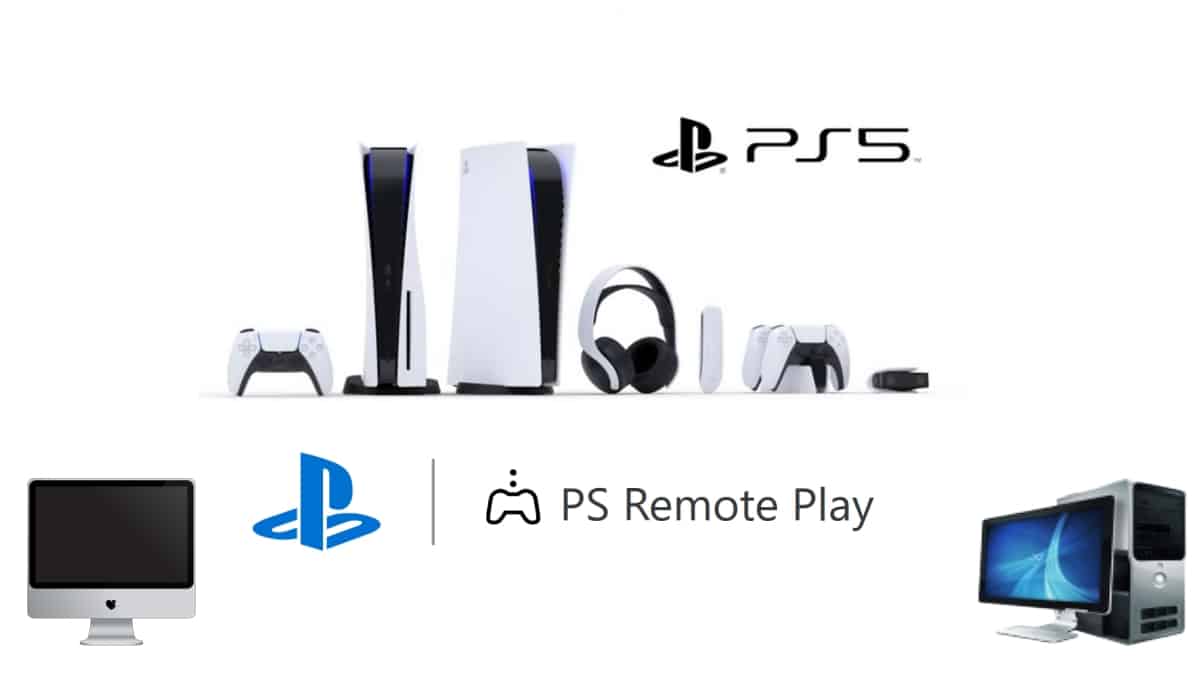
Yadda ake amfani da PS5 akan kwamfuta ta amfani da PS Remote Play
Matakai don amfani da PS Remote Play da sanin yadda ake amfani da PS5 akan kwamfuta
Biye a cikin taƙaice, bayyananne kuma a takaice umarnin hukuma daga Sony da PlayStation a kan su official website for PS Play Remote, a kan kwamfutoci tare da Windows y macOS, umarnin don cimma wannan burin sune:
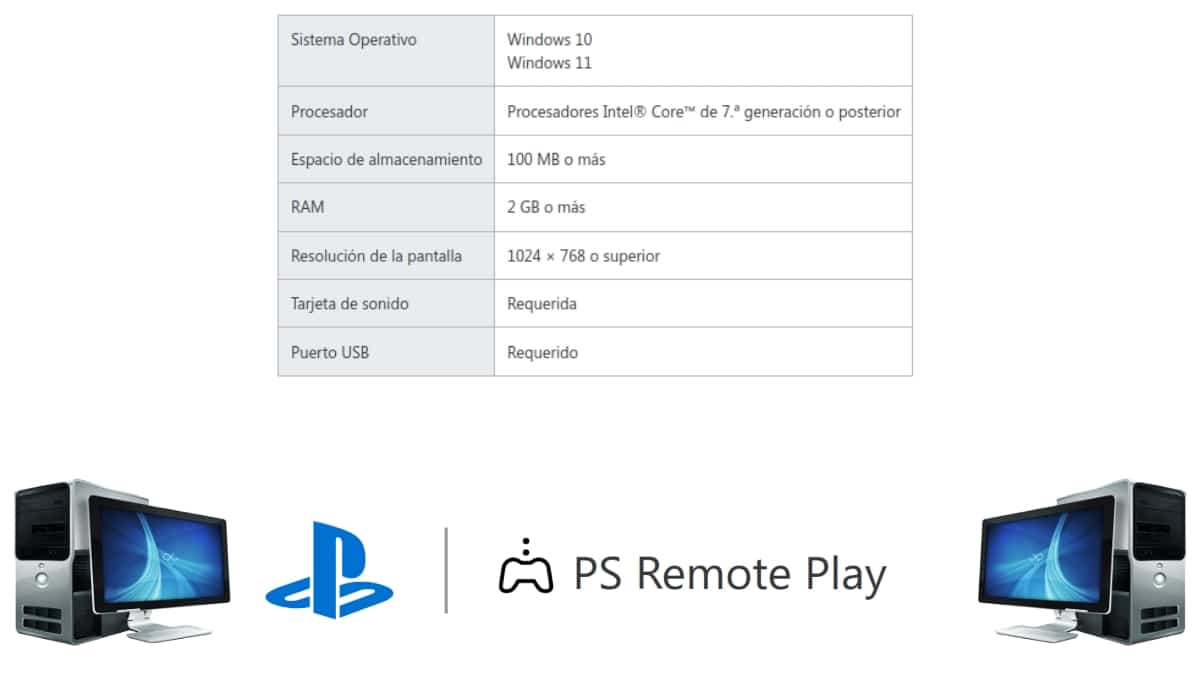
Daga kwamfutar Windows
Mu dauka cewa, muna da a Windows kwamfuta da cewa ya hadu da m bukatun (duba hoton nan da nan a sama) wanda ake buƙata Sony da PlayStation para sarrafa PS Remote Play app Daga kwamfutar da ke da irin wannan nau'in Operating System, matakan da za a bi za su kasance kamar haka:
- Bude burauzar gidan yanar gizon mu kuma ziyarci PS Remote Play official website a sashen ku don Windows.
- Zazzagewa, shigar da gudanar da mai sakawa, don karɓar yarjejeniyar amfani (lasisin mai amfani da manufofin keɓantawa), don haka gama aikin.
- Fara PS5/PS4 wasan na'ura wasan bidiyo don amfani da mugun, je zuwa menu na saituna -> zabi System -> sashe Amfani mai nisa > kuma gama ta kunna m amfani.
- Bugu da kari, daga kwamfutar Windows da za a sarrafa, haɗa iko(s) zuwa gare ta ta amfani da kebul na USB masu mahimmanci da ake buƙata.
- Na gaba, muna buƙatar ƙaddamar da aikace-aikacen PS Nesa Kunna, sannan ku shiga cikin PlayStation Network dandamali tare da asusun mai amfani da mu.
- Tuni a ciki, dole ne mu kafa saitunan bidiyo da ƙimar firam bisa ƙudurin allon da muke da shi ko za mu yi amfani da shi, da flickering (mita) na wannan.
- Kuma a sa'an nan, mu ci gaba da bincike da kuma zaɓi kan allon PS5 console hade da asusun mai amfani da mu wanda za mu yi wasa da shi daga nesa. Duk da haka, idan aka gano guda ɗaya kawai, za a haɗa shi ta atomatik kuma allonsa zai bayyana a kan kwamfutarmu, kuma za mu iya fara amfani da remote a nan take.
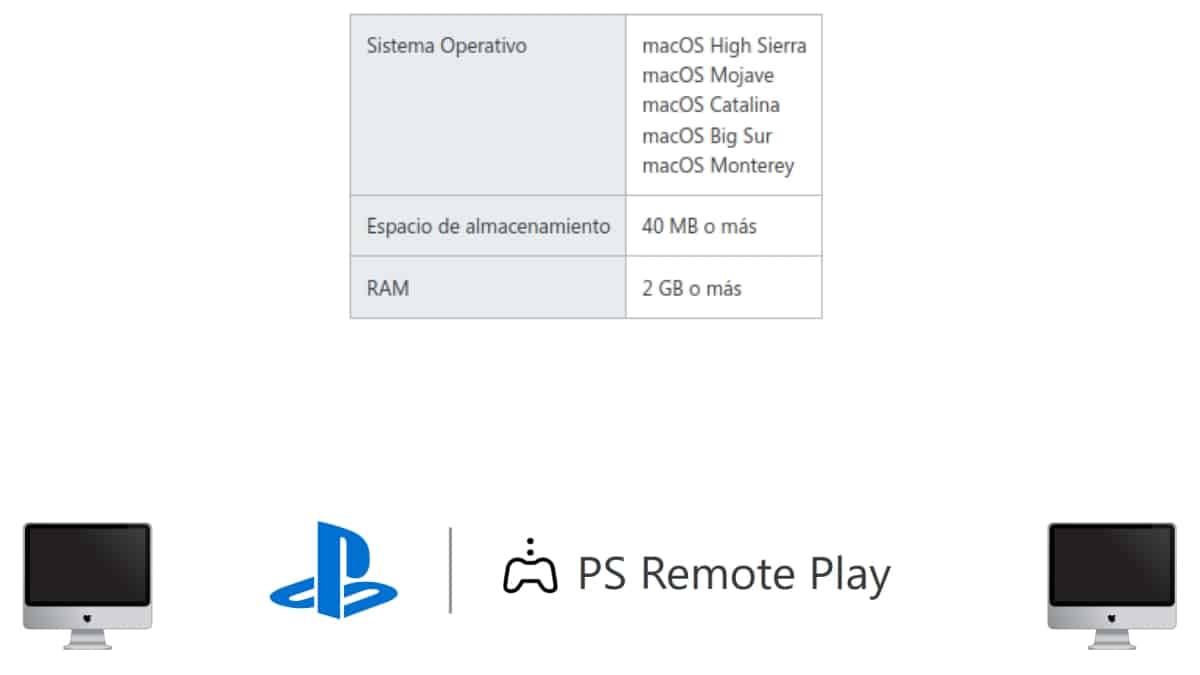
Daga kwamfuta tare da macOS
Kamar yadda yake tare da Windows, idan muna da a kwamfuta tare da macOS kuma wannan ya hadu da m bukatun (duba hoton nan da nan a sama) wanda ake buƙata Sony da PlayStation para sarrafa PS Remote Play app Daga kwamfutar da ke da irin wannan nau'in Operating System, matakan da za a bi su kasance kamar haka:
- Bude burauzar gidan yanar gizon mu kuma ziyarci PS Remote Play official website a sashen ku don macOS.
- Zazzage, girka kuma gudanar da mai sakawa, sannan karban yarjejeniyar amfani (lasisin mai amfani da manufofin keɓantawa), kuma ta haka ne, gama aikin. Koyaya, idan akwai matsaloli, zamu iya zuwa Zaɓuɓɓukan Tsarin -> Tsaro & Keɓantawa -> Gabaɗaya, kuma a can, muna saita izini masu dacewa don aikace-aikacen da aka zazzage daga gano masu haɓakawa da izinin aiwatar da hannu, ta amfani da kalmar wucewa ta macOS.
- Fara PS5/PS4 wasan na'ura wasan bidiyo don amfani da mugun, je zuwa menu na saituna -> zabi System -> sashe Amfani mai nisa > kuma gama ta kunna m amfani.
- Bugu da kari, daga Mac kwamfuta da za a sarrafa, haɗa iko(s) zuwa gare ta ta amfani da kebul na USB masu mahimmanci da ake buƙata. A wasu lokuta (kwamfutar tafi-da-gidanka na macOS), Dongle yana buƙatar amfani da shi idan kawai yana goyan bayan masu haɗin USB-C.
- Na gaba, dole ne mu ci gaba da maimaita matakai 5, 6 da 7 na hanyar da ta gabata (tare da Windows), tunda sun kasance daidai. Don haka, za mu kasance a shirye duk abin da za mu iya kunna ps5 akan kwamfuta.

Ƙarin ƙarin bayani game da PS Remote Play
- Lura cewa, wasu wasannin ba su da tallafi ta amfani da aikin wasan nesa.
- Wasu nema iyakoki da ƙuntatawa na amfani, wanda za a iya sani a karshen wadannan mahada.
- A lokacin rubuta wannan post, da halin yanzu version na Wasan Nesa na PS shine 5.5.0, duka don PC da wayar hannu, ko dai don Android (PlayStore) o IPhone (App Store).
Duk abin da aka faɗa kuma an yi, idan kuna da Sony game console ko amintaccen aboki ko dan uwa ya mallaki ɗaya, yanzu da ka sani «yadda ake amfani da ps5 akan kwamfuta», ta hanyar PS Nesa Kunna, Kuna iya wasa ba tare da wata matsala ba daga ko'ina cikin gidanku ko duniya. Duka, daga kwamfuta ko wayar hannu, zuwa wasannin da kuka fi so ta amfani da a Wasan wasan bidiyo na PS5/PS4 ƙaddara. Don haka, sa'a, nasara da nishaɗi da yawa tare da wannan kyakkyawan aikin da aka ambata kuma yana samuwa ga kowa.
A ƙarshe, idan kun gamsu da shi «yadda ake amfani da ps5 akan kwamfuta» Ya kasance mai ban sha'awa, mai amfani ko ya yi muku aiki mai kyau ko mara kyau, bari mu sani ta hanyar maganganun. Hakanan, ku tuna raba waɗannan matakai masu taimako tare da naka Abokan masu mallakar PS5 da sauran lambobin sadarwa daga cibiyoyin sadarwar ku. Don su ma su karanta su yi aiki da shi, a wani lokaci, idan suna bukatar su ko wasu. Kuma kar a manta da bincika ƙarin koyawa akan yanar gizo, don ci gaba da koyo game da fasaha daban-daban.